Uw Kodi Media Center besturen met een Amazon Echo

Afstandsbedieningen zijn dat 1950. Als u een Kodi-mediacentrum en een Amazon Echo heeft, kunt u al uw favoriete films en programma's afspelen met een goed geplaatst spraakcommando ... als je bereid bent een kleine setup te doen.
De Amazon Echo is, naar onze mening, een van de coolste onderdelen van een smart home. Het bedienen van je lampen, jaloezieën en tv met je telefoon is cool, maar het bedienen ervan met je stem is echt de toekomst. Ik was sceptisch, maar raakte al snel onder de indruk - en hongerig naar meer.
Het is cool om mijn tv aan te zetten, maar wat ik echt wilde, was dat ik mijn mediacentrum kon bedienen. Ik wilde kunnen zeggen "Speel de volgende aflevering van vrienden" en laat het mijn bibliotheek doorzoeken, kijken wat ik het laatst heb bekeken en de volgende aflevering beginnen spelen. En na een beetje zoeken, ontdekte ik dat een ondernemende programmeur met de naam Joe Ipson dat al had gedaan.
Dit vergt een beetje setup, en het ziet er in het begin erg intimiderend uit. Je moet een webserver maken, een code uit GitHub pushen en een beetje werk doen vanaf de commandoregel, maar je hoeft geen programmeur te zijn om dit op gang te krijgen. Ipson heeft bijna al het zware werk gedaan en je hoeft alleen maar zijn code te kopiëren, een paar delen te bewerken en het op de juiste plaats te uploaden. Als u deze handleiding letterlijk volgt, zou u binnen de kortste keren weer aan de slag kunnen.
OPMERKING: We gebruiken Amazon Web Services voor deze tutorial, omdat deze het meest betrouwbaar is. Als je een nieuwe AWS-gebruiker bent, zegt Ipson dat je de vaardigheid ongeveer een jaar gratis moet kunnen gebruiken, waarna je minder dan 20 ¢ per maand moet betalen. Als je iets echt gratis wilt, kun je het in plaats daarvan instellen met Heroku en de stappen twee, drie en vier van deze handleiding vervangen door de Heroku-instructies in de documentatie van Ipson. Het is echter een beetje minder betrouwbaar en sommige verzoeken kunnen een time-out hebben als u het gebruikt. We raden AWS aan als je de best mogelijke ervaring wilt - het is de magere 20 ¢ per maand zeker waard.
Stap één: bereid je Kodi-webserver voor
Om dit te laten werken, moet Kodi een server toegankelijk hebben van het web. Gelukkig is dit ingebouwd in Kodi, hoewel je mogelijk sommige poorten op je router moet doorsturen en wat andere taken moet uitvoeren voordat het soepel werkt.
Open Kodi in je mediacenter en ga naar Systeem> Services> Webserver. Schakel de webserver in als deze nog niet is ingeschakeld en geef hem een gebruikersnaam en wachtwoord. Zorg ervoor dat u een wachtwoord gebruikt dat u niet gebruikt voor een andere service.
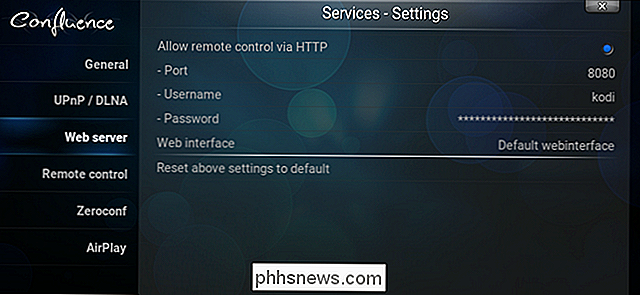
U hebt ook het openbare IP-adres voor thuis nodig. Aangezien dit kan veranderen, raden we u echter sterk aan u aan te melden voor een dynamische domeinnaam met een service zoals Dynu. Volg onze gids hier voordat u doorgaat als u er nog geen hebt.
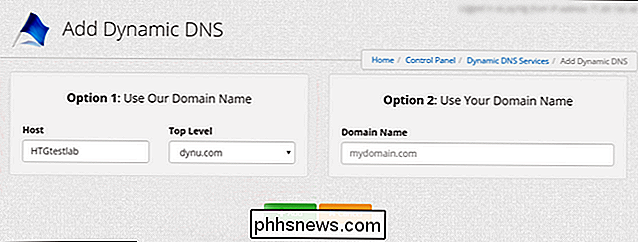
Ten slotte moet u poort doorsturen instellen voor uw Kodi-box. Dit zal verschillen van router tot router, maar u kunt onze gids hier bekijken voor meer informatie. Stuur gewoon een externe poort naar het lokale IP-adres van uw Kodi-box (in mijn geval 192.168.1.12) en de lokale poort (standaard 8080).
OPMERKING: terwijl de lokale poort van Kodi standaard 8080 is, kunt u deze wijzigen naar wat je maar wilt - of je kunt het doorsturen naar een andere externe poort om er zeker van te zijn dat er geen complicaties zijn (aangezien andere apps om poort 8080 kunnen vragen). Ik gebruik 8080 in deze zelfstudie, maar als je iets anders gebruikt, vervang dan alle instanties van poort 8080 door de externe poort die je hier kiest.
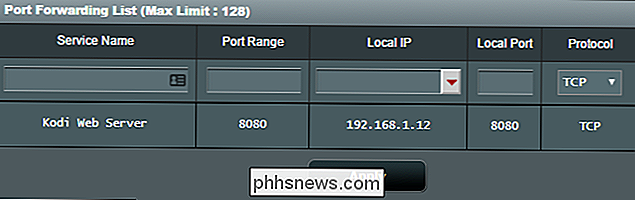
Als alles goed gaat, zou je in staat moeten zijn om toegang krijgen tot Kodi's webinterface door een webbrowser te openen en in te typen:
mijn.dynamische-domein.com:8080
waarbijmijn.dynamische-domein.comde URL is van uw dynamische domein, en8080is de poort die u in Kodi hebt ingesteld. Als dat niet werkt, zorg er dan voor dat Kodi, je dynamische domein en je poortdoorsturing allemaal goed zijn ingesteld.
Stap twee: Stel je Amazon Web Services-account in
Vervolgens moet je instellen een account bij Amazon Web Services (AWS). Ga naar deze pagina en klik op "Een AWS-account maken". Log in met uw Amazon-inloggegevens als daarom wordt gevraagd. Als u nog geen AWS-account hebt, wordt u gevraagd uw contactgegevens op te geven om er een te maken. Zorg ervoor dat u 'Persoonlijke account' bovenaan aanvinkt.
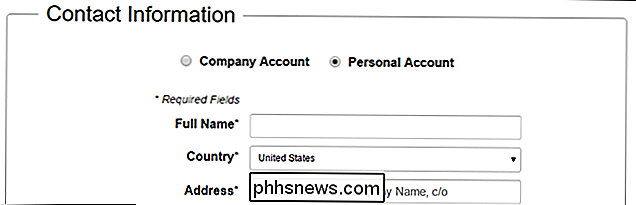
Doorloop de rest van de stappen in de wizard. Je zult ook je creditcardgegevens moeten invoeren, maar maak je geen zorgen, zoals we al zeiden, je zou niet veel of helemaal niet moeten betalen (vooral niet voor de eerste 12 maanden).
Na het verifiëren van je identiteit met uw telefoonnummer en het selecteren van uw ondersteuningsplan (wij raden Basic aan, wat gratis is), klik op de knop "Aanmelden voltooien" in de rechterhoek van het scherm. Amazon meldt je dan aan.
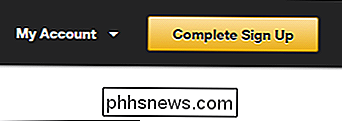
Ga nu naar de pagina Identiteits- en toegangsbeheer (log zo nodig opnieuw in bij AWS) en klik op het tabblad "Gebruikers" aan de linkerkant. Klik op de knop "Gebruiker toevoegen"
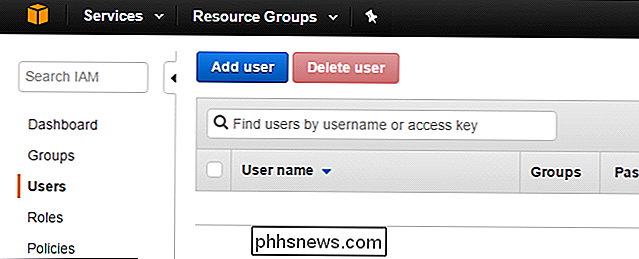
Maak een nieuwe gebruiker met elke gewenste gebruikersnaam. Vink het vakje "Programmatic Access" aan en klik op "Next: Permissions".
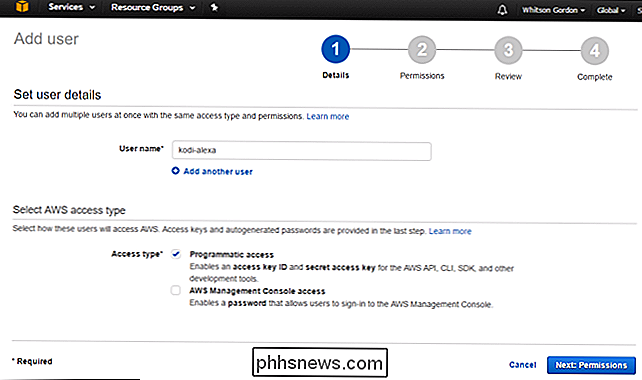
Vervolgens wordt u gevraagd om permissies in te stellen. Klik op "Bestaand beleid direct toevoegen" en zoek vervolgens naar "AdministratorAccess". Controleer de optie AdministratorAccess en klik op "Volgende: Review".
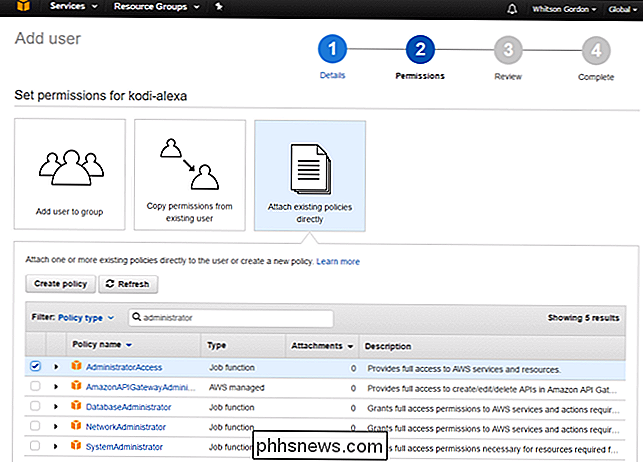
Zorg ervoor dat uw gebruiker op de onderstaande afbeelding lijkt en klik vervolgens op "Create User".
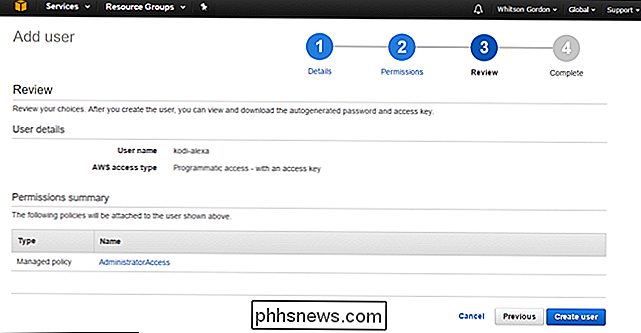
Sluit de volgende pagina niet! U moet hier de toegangssleutel-ID en de geheime toegangssleutel pakken (u moet op 'Tonen' klikken om uw geheime sleutel te tonen). Kopieer ze naar een tekstbestand om ze veilig te bewaren, omdat je de geheime sleutel niet meer kunt krijgen nadat je deze pagina hebt verlaten.
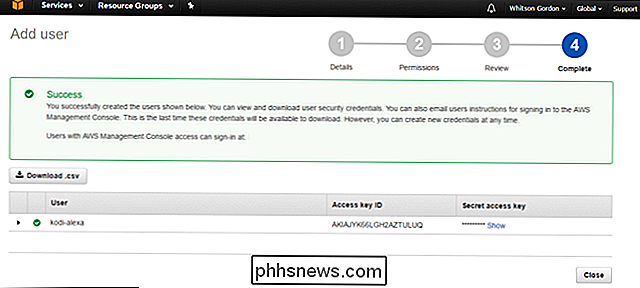
Nadat je die hebt genoteerd, kun je dat venster veilig sluiten.
Stap Drie: installeer Python 2.7 en stel je variabelen in
Om Ipson's code naar AWS te pushen, heb je Python 2.7 op je computer geïnstalleerd. We gebruiken Windows in deze tutorial, maar je zou dit ook op macOS en Linux moeten kunnen doen.
Om Python op Windows te installeren, ga je naar de downloadpagina van Python en download Python 2.7. Voer het installatieprogramma uit zoals elk ander Windows-programma. Gebruik de standaardselecties, omdat we een aantal van de gereedschappen nodig hebben die bij het Python-installatieprogramma horen.
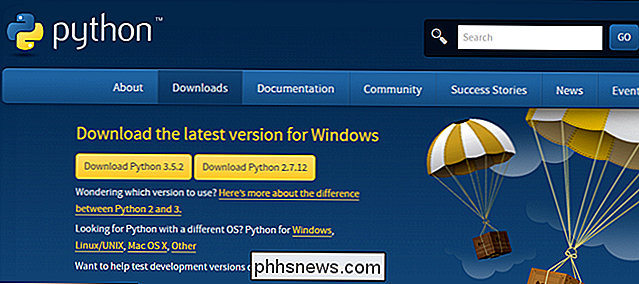
Klik dan hier om de Ipson-code te downloaden. Unzip de map kodi-alexa-master in het ZIP-bestand ergens op uw harde schijf.
Na de installatie is het tijd om de opdrachtregel in te graven. Druk op Windows + X op uw toetsenbord en kies "Opdrachtprompt". (Mac- en Linux-gebruikers willen hun respectieve Terminal-apps openen). Voer de volgende twee opdrachten achter elkaar uit:
C: Python27 Scripts pip.exe install awscli
C: Python27 Scripts aws configure
Hiermee wordt het AWS-commando geïnstalleerd lijntools en start de configuratietool.
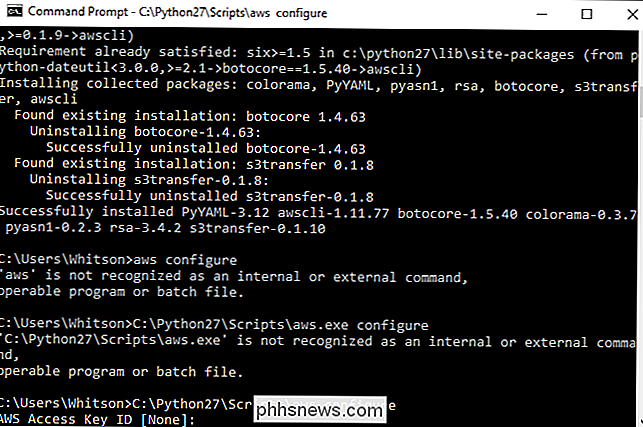
Plak je Access Key en Secret Access Key wanneer daarom wordt gevraagd. Wanneer u naar uw standaardregiomaaam wordt gevraagd, typt uus-east-1(als u zich in de VS bevindt) ofeu-west-1(als u zich in Europa bevindt). U kunt uw standaard uitvoerformaat leeg laten (druk gewoon op Enter).
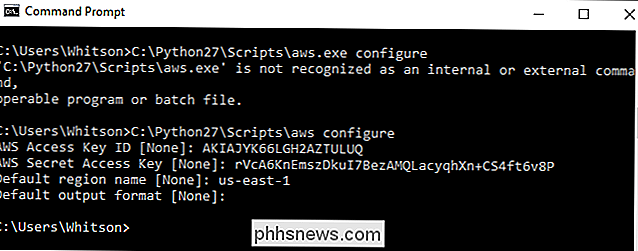
Voer vervolgens de volgende opdracht uit:
C: Python27 Scripts pip.exe install virtualenv
U hebt deze later geïnstalleerd .
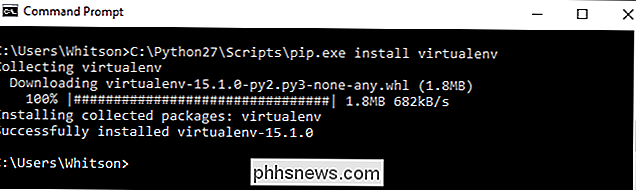
Nu CD in je map kodi-alexa-master met de volgende opdracht:
CD C: Users Whitson Documents Code kodi-alexa-master
Vervang het bestandspad uiteraard door de pad naar waar je je kodi-alexa-master map hebt opgeslagen.

Houd het venster open voor nu, we zullen hier zo dadelijk op terug moeten komen.
Ten eerste, zodat de Ipson-code werkt met jouw Kodi en AWS setup, je moet een aantal variabelen definiëren in een configuratiebestand. Download deze sjabloon, hernoem hem naarkodi.configen sla hem op in je map kodi-alexa-master. Open het in een codevriendelijke teksteditor zoals Notepad ++ en bewerk de volgende vier vier variabelen:
adres = poort = gebruikersnaam = wachtwoord =
Deadres-variabele is het dynamische adres dat u hebt ingesteld in stap één (bijvoorbeeldmijn.dynamische-domein.com),poortwordt de poort die u in stap 1 hebt gebruikt (waarschijnlijk 8080, tenzij u deze hebt gewijzigd) engebruikersnaamenwachtwoordzijn de referenties vanaf stap 1.
Als u meerdere Kodi-boxen in uw huis hebt, kunt u dit configuratiebestand ook gebruiken om ze afzonderlijk met Alexa te besturen. We zullen dit niet in deze handleiding doornemen, maar je kunt hier instructies vinden in de documentatie van Ipson.
Wanneer u klaar bent, slaat u het bestand op en gaat u terug naar het opdrachtpromptvenster.
Stap vier: push uw code naar AWS
Met deze variabelen op uw plaats, is uw code klaar voor implementatie. Terug in uw opdrachtprompt voert u deze twee opdrachten uit:
C: Python27 Scripts virtualenv venv
venv Scripts activate.bat
Hiermee wordt een nieuwe "virtuele omgeving" gemaakt en geactiveerd.
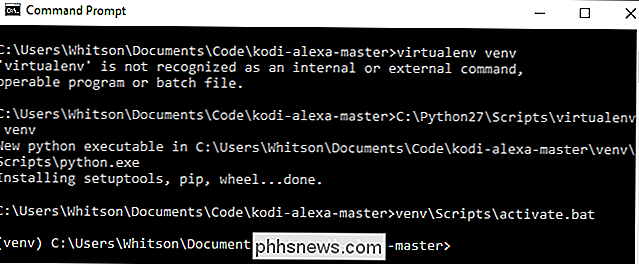
Voer vanuit de venv-prompt die wordt weergegeven de volgende opdrachten uit:
pip-installatie -r requirements.txt
pip-installatieverpakking
pip-installatie zappa
Hiermee wordt een hulpprogramma met de naam Zappa geïnstalleerd, dat zal helpen u implementeert uw code.
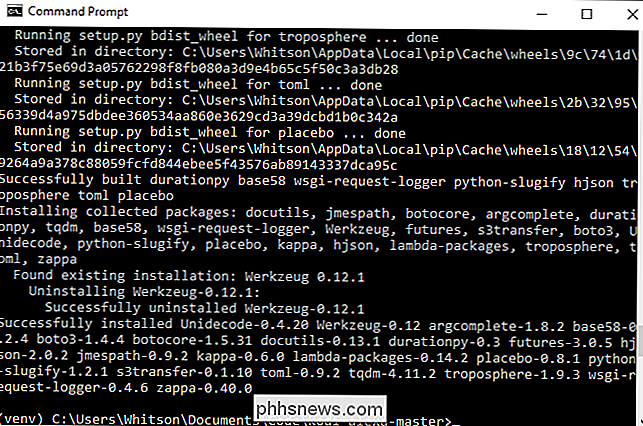
Vervolgens moet u Zappa instellen. Uitvoeren:
zappa init
Het voert u door een wizard. Accepteer gewoon de standaardinstellingen voor alles.
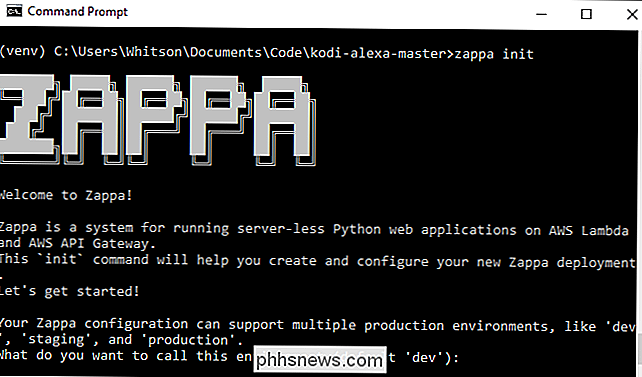
Voer tot slot uit:
zappa deploy dev
Hiermee wordt uw code naar Lambda geïmplementeerd. Het duurt een paar minuten, dus laat het lopen. Aan het eind krijg je een URL-kopie, want je hebt het in de volgende stap nodig.
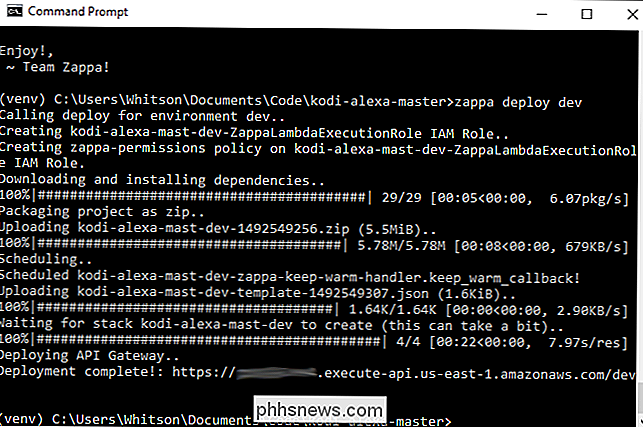
Ten slotte raad ik je ook aan de volgende opdracht uit te voeren, omdat je de resulterende bestanden nodig hebt in de volgende stap ook:
python generate_custom_slots.py
Zorg ervoor dat uw Kodi-vak is ingeschakeld en actief is wanneer u dit script uitvoert, omdat het namen van films, shows en andere media uit uw bibliotheek haalt.
Je bent er bijna! Nu moeten we gewoon een Alexa-vaardigheid instellen voor deze code.
Stap vijf: maak je Alexa-vaardigheid
Om de code van Ipson met onze Echo te verbinden, moeten we een Alexa-vaardigheid creëren die die code gebruikt . Deze app zal niet aan iemand worden gedistribueerd, hij bevindt zich voor altijd in de testmodus en is verbonden met je eigen Amazon-account voor gebruik met je Echo.
Maak om te beginnen een gratis Amazon-ontwikkelaarsaccount. Ga naar deze pagina, log in met je Amazon-account en registreer je voor een ontwikkelaarsaccount. Vul de vereiste velden in, ga akkoord met de voorwaarden en zeg "Nee" wanneer u wordt gevraagd of u geld gaat verdienen met uw apps.
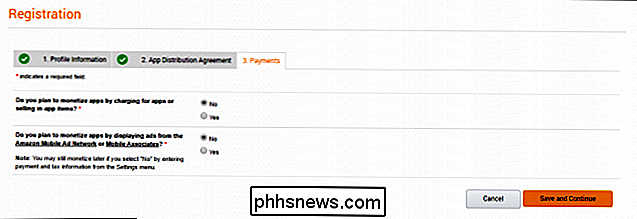
Ga naar "Alexa" in de bovenste werkbalk wanneer u bent aangemeld. Klik op de knop 'Aan de slag' onder 'Alexa Skills Kit'.
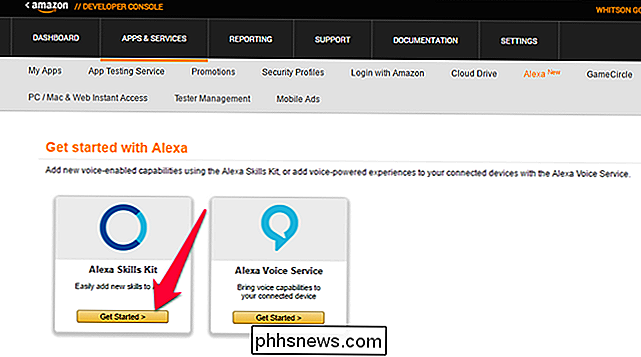
Klik vervolgens op de knop 'Een nieuwe vaardigheid toevoegen'.
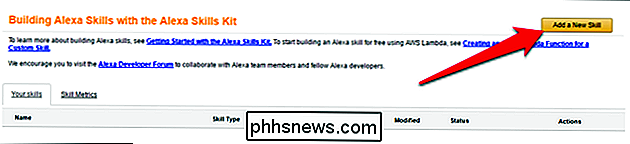
Geef je vaardigheid een naam - ik heb de mijne 'Kodi' genoemd - en geef hem een aanroep naam. Dit is wat je zegt als je een commando wilt aanroepen. Mijn aanroepnaam is bijvoorbeeld ook "de woonkamer", wat betekent dat ik moet zeggen "Vraag de woonkamer om ..." om Alexa-opdrachten te geven voor mijn mediacentrum. Naar mijn ervaring werken lange aanroepnamen beter dan kortere. Ik gebruikte "Kodi" voor een tijdje ("Vraag Kodi om ...") maar Alexa had af en toe moeite met het vinden van films. Ik kon je niet vertellen waarom, maar langere aanroepnamen zoals 'de woonkamer' werken bijna perfect voor me. Dus probeer iets te kiezen met een paar lettergrepen.
Klik op Volgende als u klaar bent.
Klik op de knop "Add Slot Type" in het midden van het volgende venster.
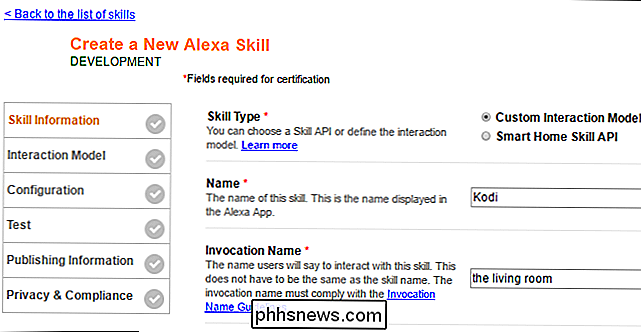
Een nieuw slot maken met de naam

SHOWS. Ga terug naar je kodi-alexa-master map, open het SHOWS-bestand met Notepad ++ en kopieer de shows naar het vak op Amazon's pagina. Hierdoor herkent Alexa de programma's die je dicteert.Je kunt ook een aantal van je tv-programma's in de doos opnemen, één per regel. Je hoeft niet elke show in je Kodi-bibliotheek toe te voegen, maar het is goed om een behoorlijk aantal voorbeelden te hebben (ik heb ontdekt dat 20 of 30 best goed is).
Klik op OK als je klaar bent.
Herhaal dit verwerken met deze slottypen: FILMS, FILMSGENRES, MUZIEKARTISTEN, MUSICALBUMS, MUSICSONGS, MUZIEKPLAYLISTEN, VIDEOPLAYLISTEN en ADDONS (als je geen informatie hebt voor een van deze, maak je toch het slottype aan - de code van Ipson vereist dit - en schrijf je gewoon de woord "Leeg" in het vak. Het zal geen problemen veroorzaken.)

Nogmaals, je hebt niet elke afzonderlijke show, film of artiest in deze slots nodig, dus je hoeft ze niet elke keer te updaten je voegt een nieuwe film toe aan je bibliotheek. Het helpt gewoon om een behoorlijk aantal voorbeelden in elk te hebben.
Ga terug naar de map kodi-alexa-master als je alle negen slottypen hebt gemaakt. Open de map speech_assets en open
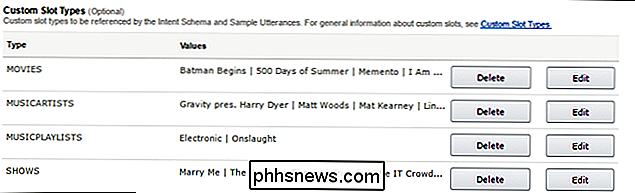
IntentSchema.jsonenSampleUtterances.txtbestanden met een app zoals Notepad ++.Selecteer alle tekst in het bestand
IntentSchema.jsonen plak deze in het "Intent Schema "Vak op de Amazon Developer-website. Herhaal dit proces met hetSampleUtterances.txt-bestand en plaats de tekst in het vak "Voorbeelduitingen".Klik op Volgende als u klaar bent. Het kan enkele ogenblikken duren om het interactiemodel te bouwen.
Kies op de volgende pagina "HTTPS" voor het eindpunttype en plak in de URL die u aan het einde van stap vier kreeg. Kies uw geografische regio (Noord-Amerika of Europa) en selecteer "Nee" voor Accountkoppeling. Klik op Volgende.
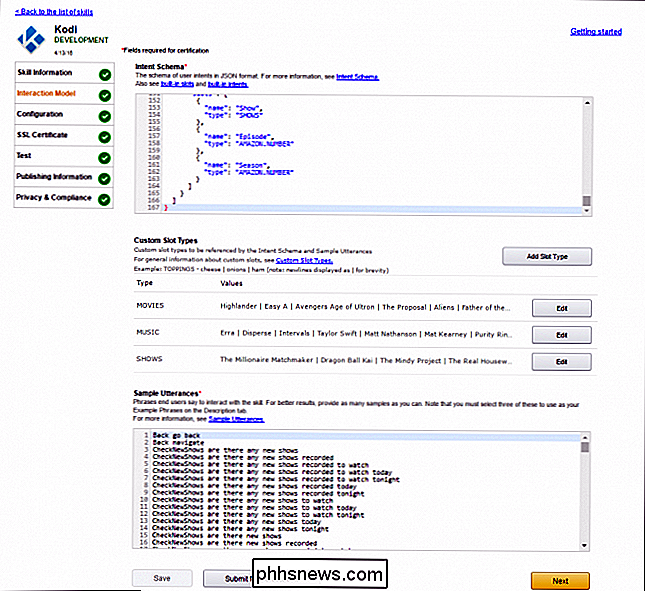
Selecteer op de volgende pagina "Mijn ontwikkelingseindpunt is een subdomein van een domein dat een wildcardcertificaat van een certificeringsinstantie heeft". Klik op Volgende.
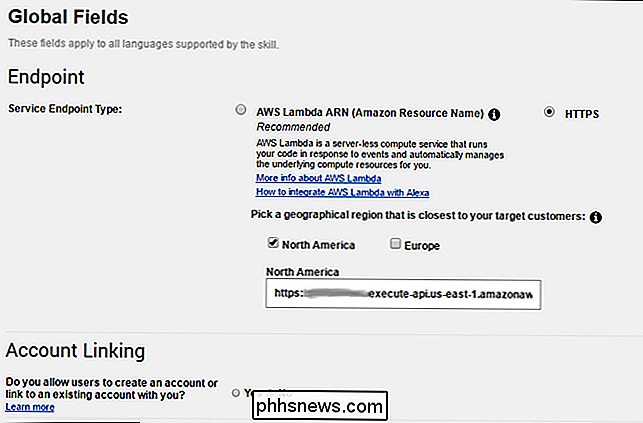
U hoeft geen informatie op de testpagina toe te voegen, hoewel u bepaalde aspecten van de code kunt testen als u weet wat u doet. Klik anders op Volgende.
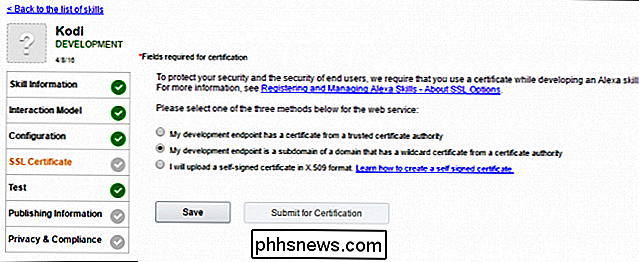
Vul de vereiste velden in op de pagina Informatie over publiceren, maar maak u niet te veel zorgen over wat u invoert, aangezien u deze app niet voor certificering indient. Jij bent de enige die deze app gaat gebruiken. (Hier is een 108 × 108-pictogram en een 512 × 512-pictogram dat u kunt gebruiken.) Klik op Volgende wanneer u klaar bent.
Kies op de laatste pagina "Nee" voor beide privacyvragen en vink het vakje Complicantie aan. Klik op de knop "Opslaan" als u klaar bent. Klik NIET op de knop "Verzenden voor certificering".
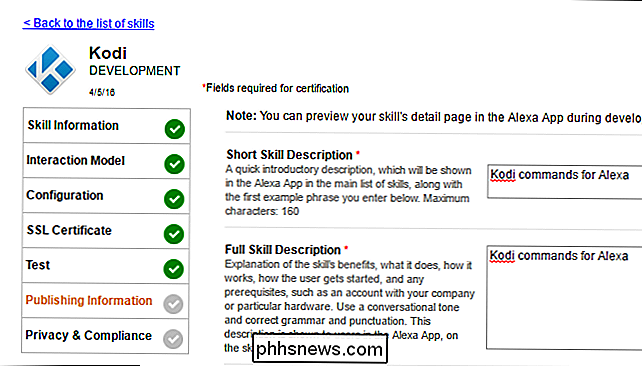
Stap zes: test uw nieuwe opdrachten
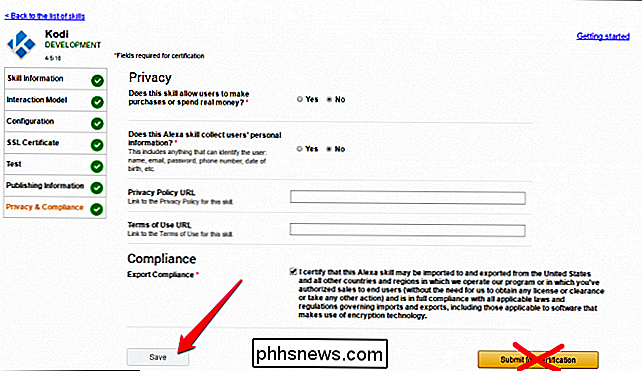
Als alles goed is gegaan, zou u nu uw nieuwe opdrachten moeten kunnen testen. Zorg ervoor dat je Kodi-vak is ingeschakeld en probeer iets te zeggen als:
"Alexa, vraag de woonkamer om seizoen een af te spelen, aflevering één van Friends"
(... uiteraard vervangen door een aflevering en laten zien dat je op je computer.) Het kan Alexa even duren, maar hopelijk moet ze reageren en de betreffende show beginnen spelen. Als je een foutmelding krijgt en de aflevering niet speelt, ga je terug en zorg je ervoor dat je alles goed hebt gedaan.
Je kunt Alexa vragen of je nieuwe afleveringen hebt, haar vragen om de volgende aflevering van een show af te spelen of zelfs gebruik haar om Kodi te besturen, zo inefficiënt als het ook is ("Alexa, vraag de woonkamer om te pauzeren", "Alexa, vraag de woonkamer om naar beneden te navigeren", enz.). Bekijk het
SampleUtterances.txt-bestand om te zien wat Alexa allemaal kan doen met deze integratie. Als je ooit een nieuwe zin wilt toevoegen die overeenkomt met een van die functies, meld je je gewoon aan bij je Amazon-ontwikkelaarsaccount en voeg je deze toe aan de lijst die we in stap vier hebben geplakt.Het is niet het snelste of eenvoudigste om opgezet, maar als je het eenmaal zover krijgt, is het volgens mij een van de gaafste dingen die je met je Amazon Echo kunt doen. Nu kan ik tv gaan kijken tijdens het koken in de keuken of wanneer de batterijen van mijn afstandsbediening leeg zijn. Dit is het soort kracht dat Amazon Echo ontworpen heeft, en hoewel het een beetje werk kost, is het het zeker waard.
Problemen? Bekijk deze thread op de Kodi-forums, evenals de originele GitHub-pagina, of laat een regel achter in onze opmerkingen hieronder.
Titelafbeelding van doomu / Bigstock en Amazon.

Windows 10's geïntegreerde Windows Defender-antivirus heeft enkele "cloud" -functies, zoals andere moderne antivirusprogramma's. Windows uploadt automatisch bepaalde verdacht uitziende bestanden en rapporteert gegevens over verdachte activiteiten, zodat nieuwe bedreigingen zo snel mogelijk kunnen worden gedetecteerd en geblokkeerd.

Hoe u uw internetsnelheid kunt testen via de opdrachtregel
Wilt u snel de snelheid van uw huidige internetverbinding controleren? Met speedtest-cli kunt u een test uitvoeren in de opdrachtprompt, op elk besturingssysteem. We hebben u laten zien hoe u de snelheid van uw internetverbinding kunt testen met een webbrowser, maar er zijn een paar redenen waarom u een opdracht wilt lijntool in plaats daarvan.



